Snowpark Migration Accelerator: Windowsへのインストール¶
Snowpark Migration Accelerator(SMA)をWindowsにインストールするには、2つの方法があります。
グラフィカルインターフェイスのデスクトップアプリケーションとして
コマンドラインインターフェイス(CLI)として
以下で両方のインストール方法について説明します。
アプリケーションや CLI ファイルが必要な場合は、入手方法の詳細について ダウンロードとライセンスアクセスのページをご確認ください。
Windowsへの SMA アプリケーションのインストール¶
以下の手順に従って、Snowpark Migration Accelerator(SMA)アプリケーションをWindowsにインストールしてください。
インストーラーを実行する: ダウンロードしたインストーラーファイル(.exe拡張子)をダブルクリックします。
インストールウィザードに従う: 設定ウィザードが表示されます。画面の指示に従ってソフトウェアをインストールしてください。
SMA を開く: インストールが完了したら、WindowsのスタートメニューからSnowpark Migration Accelerator(SMA)を起動します。
.png)
アプリケーションを起動した後に、2つのオプションがあります。
新しい評価または変換プロジェクトを作成する
以前に作成したプロジェクトを開く
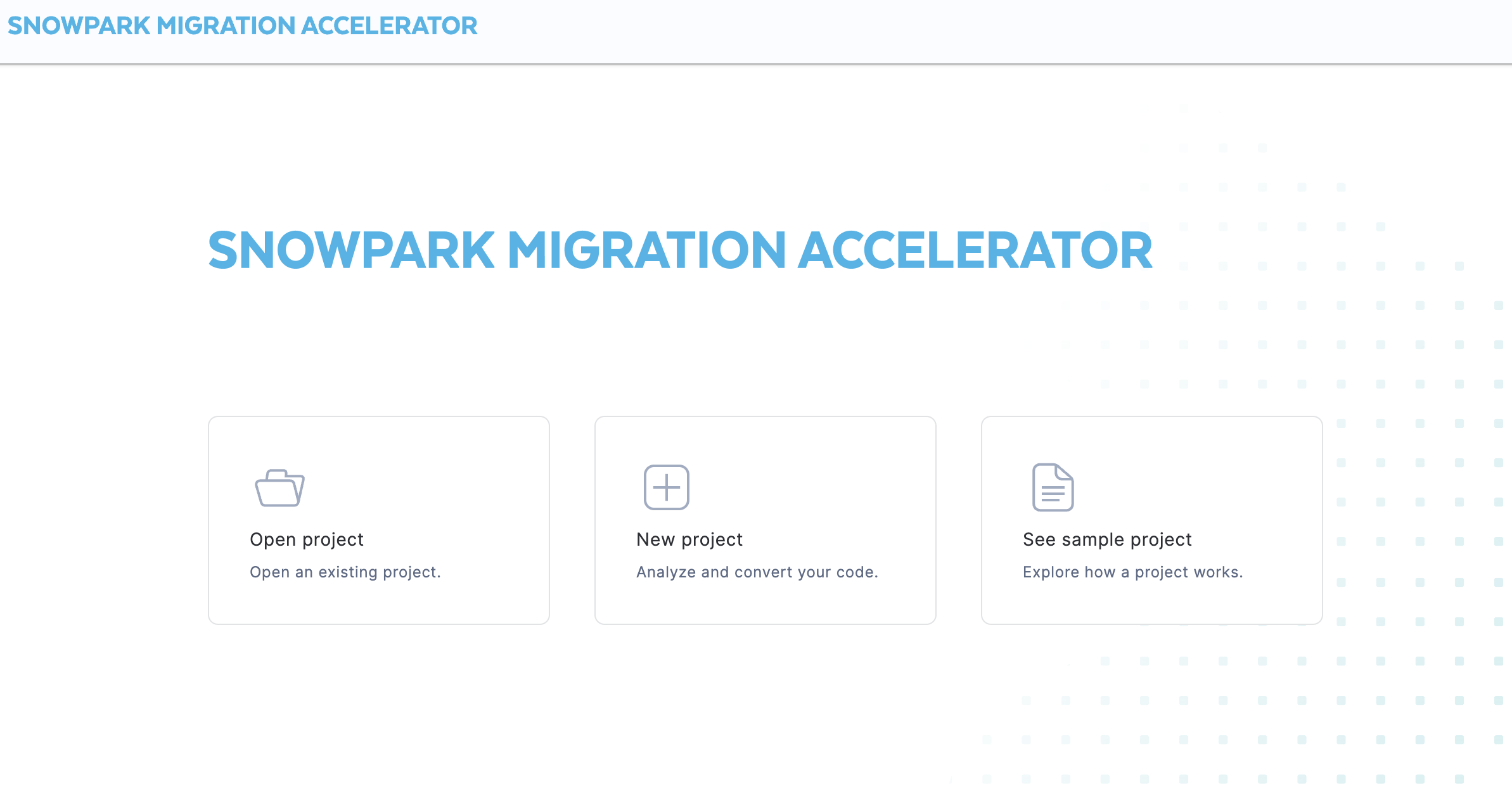
素晴らしい!インストールが完了したら、Snowpark Migration Accelerator(SMA)アプリケーションの使用を開始できます。SMA の詳細な使用方法については、 SMA ユーザーガイドをご参照ください。
重要な注意事項:
SMA の新しいバージョンが利用可能になると、画面の右上に「UPDATE NOW」ボタンが表示されます。このボタンをクリックするだけで、最新バージョンをダウンロードしてインストールできます。
ソフトウェアのインストール中に問題が発生した場合は、サポートチームsma-support@snowflake.comまでメールでご連絡ください。
Windowsへの SMA CLI のインストール¶
ここでは、Snowpark Migration Accelerator(SMA)コマンドラインインターフェイスをWindowsにインストールする方法を説明します。
.zipファイルをダウンロードする: ダウンロードとライセンスアクセスのページから SMA CLI
.zipファイルをダウンロードします。ファイルを解凍する: ダウンロードしたファイルをコンピューター上の任意の場所に解凍します(例:
C:sma-cli)。Orchestratorのパスをコピーする: 解凍されたファイルから
orchestratorフォルダーのフルパスを見つけてコピーします。.png)
環境変数を開く: Windowsの検索バーに「アカウントの環境変数」と入力し、 「アカウントの環境変数を編集する」を選択します。
.png)
パス変数を編集する: 「ユーザー変数」セクションで「パス」変数を見つけて選択し、 編集 をクリックします。
Orchestratorのパスを追加する: 新規 をクリックし、コピーしたOrchestratorのパスを貼り付けます。
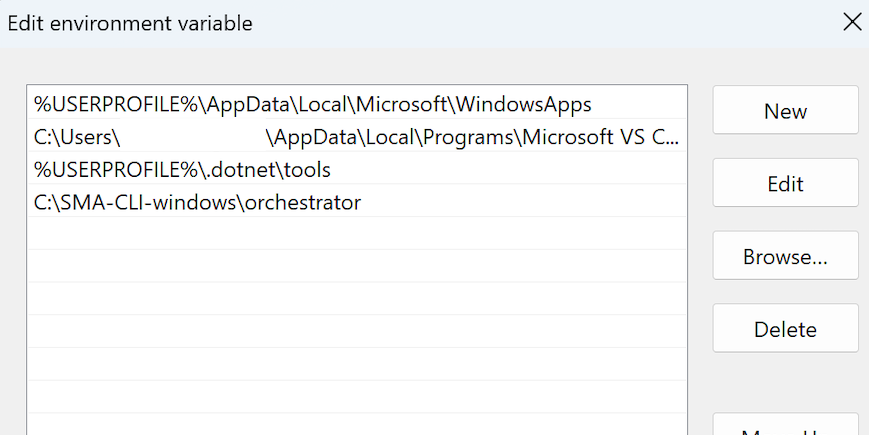
変更を保存する: OK を2回クリックして保存し、両方のウィンドウを閉じます。
コマンドプロンプトを開く: 新しいコマンドプロンプトウィンドウを起動します。
インストールを確認する:
sma --versionを実行して、正常にインストールされたことを確認してください。
アプリケーションまたはコマンドラインインターフェイス(CLI)のいずれかをインストールした後、Snowpark Migration Accelerator(SMA)の使用を開始できます。詳しい説明については、 SMA ユーザーガイドをご参照ください。
ソフトウェアのインストール中に問題が発生した場合は、サポートチームsma-support@snowflake.comまでメールでご連絡ください。